Mind Maps
Hur man använder Mind Maps
Översikt
Typiska användningsfall
Hur man använder funktionen
Kortkommandon
Exporten
Hörnsituationer
Översikt
Mind Maps används för bättre planering, brainstorming och skapande av projekt- och processdiagram. Du kan använda dem för att organisera dina tankar om något projekt utan att behöva skapa uppgifter. Till skillnad från WBS är de mer utformade för initierings- och analysfasen av ett projekt när det ännu inte är nödvändigt att skapa uppgifter och samarbeta utan framför allt att analysera och tänka på alla delar av projektet eller processen. De är en ovärderlig hjälpare för bättre projektplanering, ett renare huvud tack vare sortering av idéer, upplåsning av annonsmaterial och även brainstorming där de låter dig tydligt visa uppdelningen och utformningen av en process eller ett projekt. Tekniskt sett är det enbart en projektnivåmodul med en tillgänglig global lista över tankekartor över alla projekt (applikationsövergripande).
Nyckelfunktioner:
- Skapa en tankekarta i samband med ett projekt
- Skapa upp till 250 noder i en enda tankekarta
- Begränsa åtkomsten till Mind Maps på ditt projekt med hjälp av roller och behörigheter
- Komplettera alla tankekartnoder med textbeskrivning, URL eller relation till en befintlig uppgift
- Skapa en ny uppgift direkt från tankekartnoden
- Använd helskärmsvy
- Din tankekarta sparas automatiskt
- Olika användbara tangentbordsgenvägar
- Låsmekanism - när du redigerar din tankekarta hindras andra användare från att redigera
Typiska användningsfall
Mind Maps är här för att hjälpa dig under projektets inledande faser. Vanligtvis när du behöver organisera din tanke om det nya projektet, men du inte vill skapa ett stort antal uppgifter. Kanske kommer du inte att delegera aktiviteten, du behöver inte logga in tid på den, behöver inte bilagor och kommentarer. Det är en situation när en nod i en Mind Map är tillräcklig, och en uppgift (särskilt på den höga nivån i hierarkin) skulle bara sitta på någons hemsida utan något särskilt syfte.
Med Mind Maps kan du rita strukturen i ditt projekt oberoende av uppgiften. Det finns ingen automatisk anslutning mellan noder i Mind Maps och uppgifter i WBS. Det finns en funktion för att lägga till en nod-uppgiftsrelation, som måste göras manuellt. Detta är den största skillnaden mellan WBS och den nya Mind Map -funktionen.
Tänk dig en WBS med 50 uppgifter som bryter ner ditt projekt från toppnivåartiklar till detaljerade idéer längst ner där endast 5 uppgifter aktivt används för att kommentera, logga spenderad tid och spåra status. Du kan ersätta det med Mind Map, vilket ger dig som projektledare överblick på hög nivå, och för de 5 uppgifterna som verkligen behöver förvandlas till en uppgift kan du helt enkelt skapa nod-uppgiftsrelation.
Ibland finns det för många uppgifter i programmet, vilket gör det svårt att navigera och hitta saker. Och detta är ett sätt att minska det antalet.
Ett annat användningsfall för att använda Mind Maps är när du har en stor process och du vill kontrollera om allt från den processen har gjorts. Det finns ”kryssrutor” i Mindmaps, som låter dig markera varje Mind Map -nod som avslutad - vilket gör att du kan spåra vad som fortfarande är kvar för processen. Vi använder den som en sista checklista innan produkten skickas.
Hur man använder funktionen
Först och främst, se till att du är medlem i respektive projekt och har nödvändigt tillstånd för att hantera Mind Maps -funktionen. Behörigheten kan hanteras i Administration »Roller och behörigheter» Mind Maps. Det låter dig göra allt som rör tankekartor: se, redigera, spara, dela. Administratörer har tillstånd som standard.
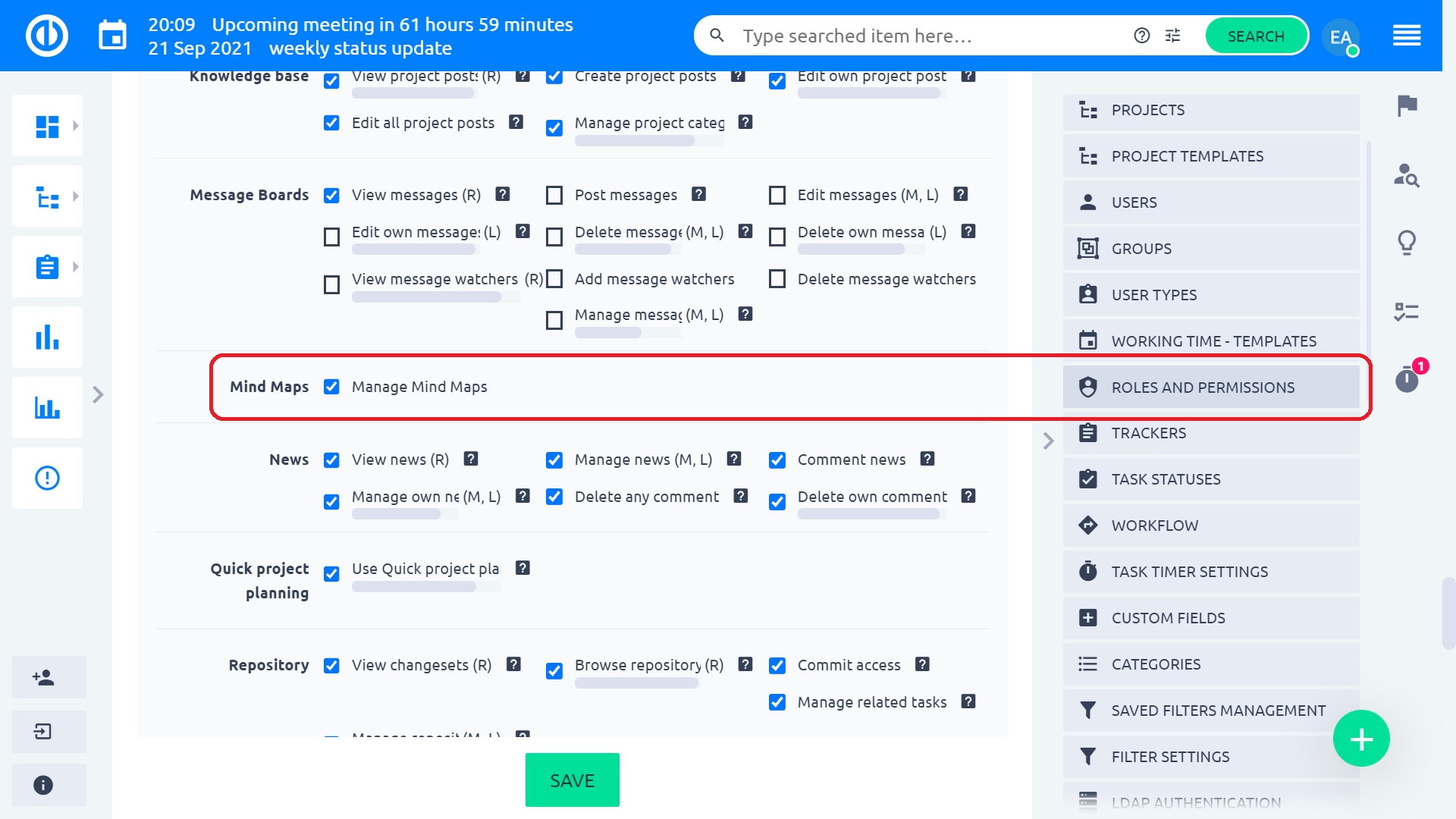
För att aktivera Mind Maps för ett visst projekt måste du gå till projektmodulerna där du hittar kryssrutan Mind Maps. Markera det och spara inställningarna.
Obs! Om du vill begränsa åtkomsten till din Mind Map kan du antingen tilldela användaren till projektet i en roll som inte har behörighet att se tankekartor. Eller om din tankekarta verkligen är privat och du inte vill att någon annan ska se den kan du skapa ett separat projekt där du inte skulle bjuda in några medlemmar.
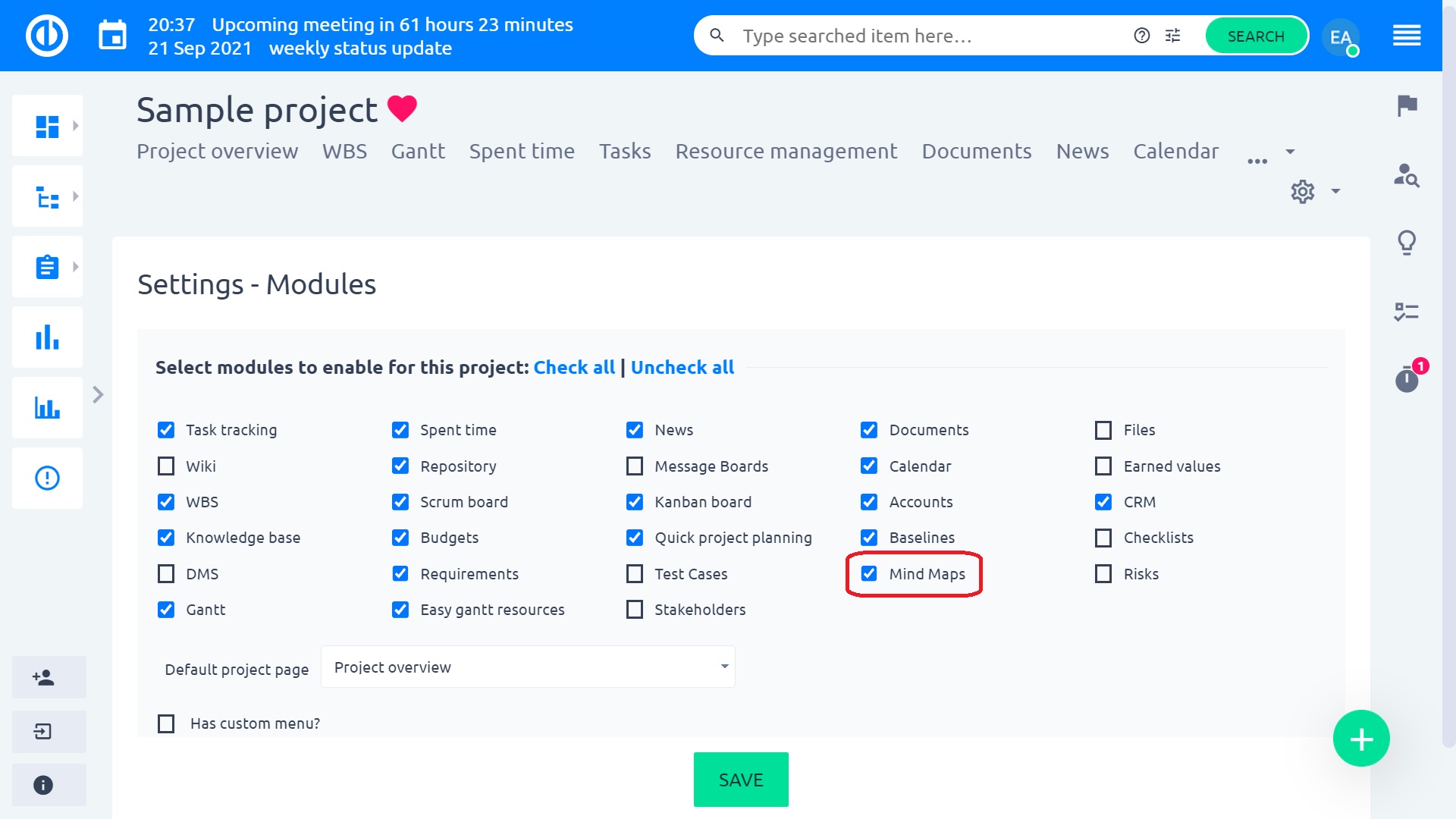
Ser du fliken Mind Map på ditt projekt? Bra. Klicka på fliken så ser du en översikt över Mind Maps i projektet.
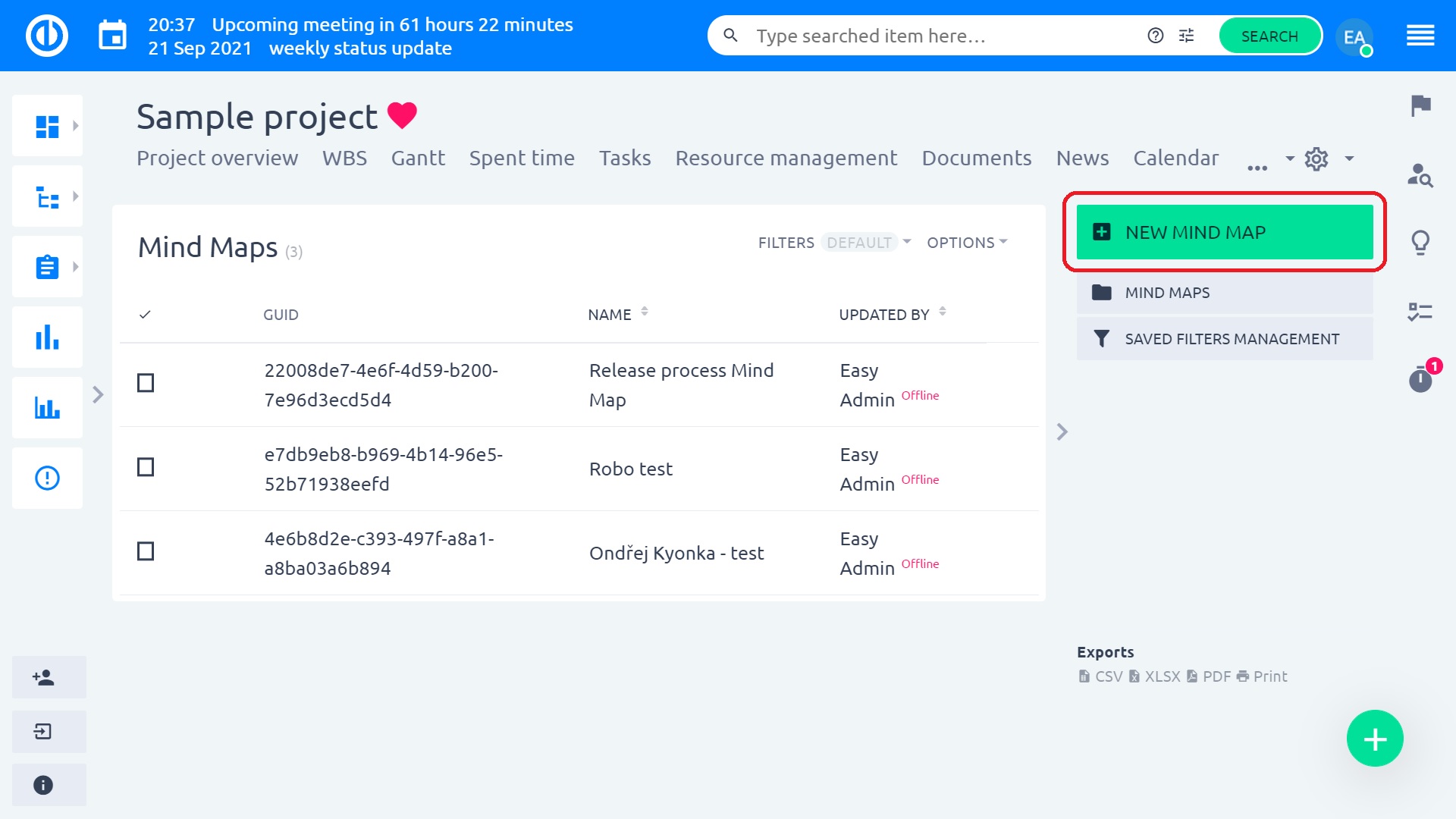
Klicka på knappen "New Mind Map" och ge den ett namn.
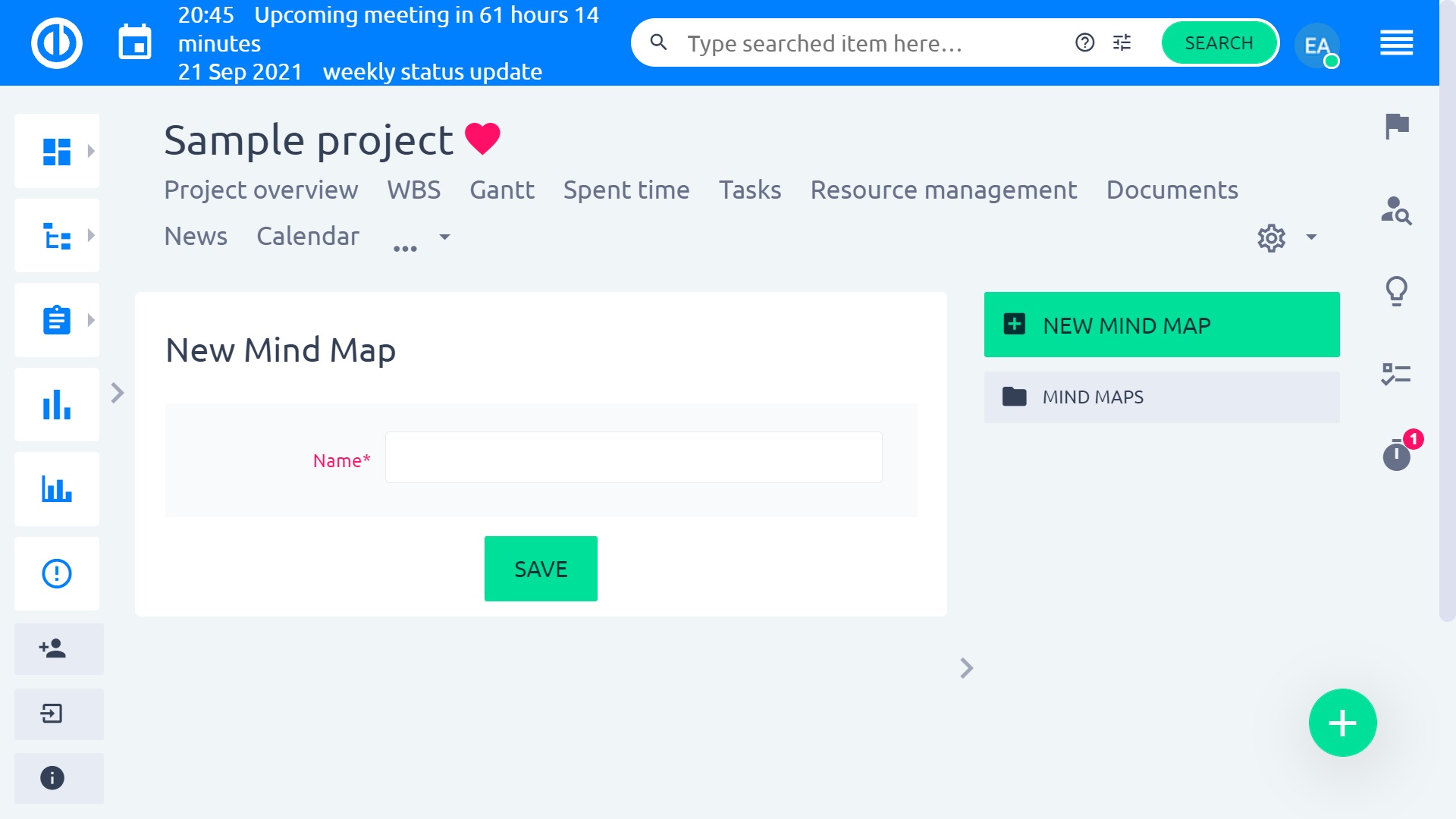
Nu är du på tankekartan. Använd enter och tab för att skapa nya noder. Eller klicka med höger musknapp för att lägga till barn eller Lägg till syskon. Du kan formatera varje nod. Ändra specifikt textens storlek och färg, använd bakgrundsfärgen. Du kan också märka noden. Om du vill ha fler noder separeras de med kommatecken. Dessa taggar är oberoende av taggar du känner till från projekt eller uppgifter. För att du ska kunna arbeta med Mind Map på ett mer bekvämt sätt kan du använda helskärmsvyn.
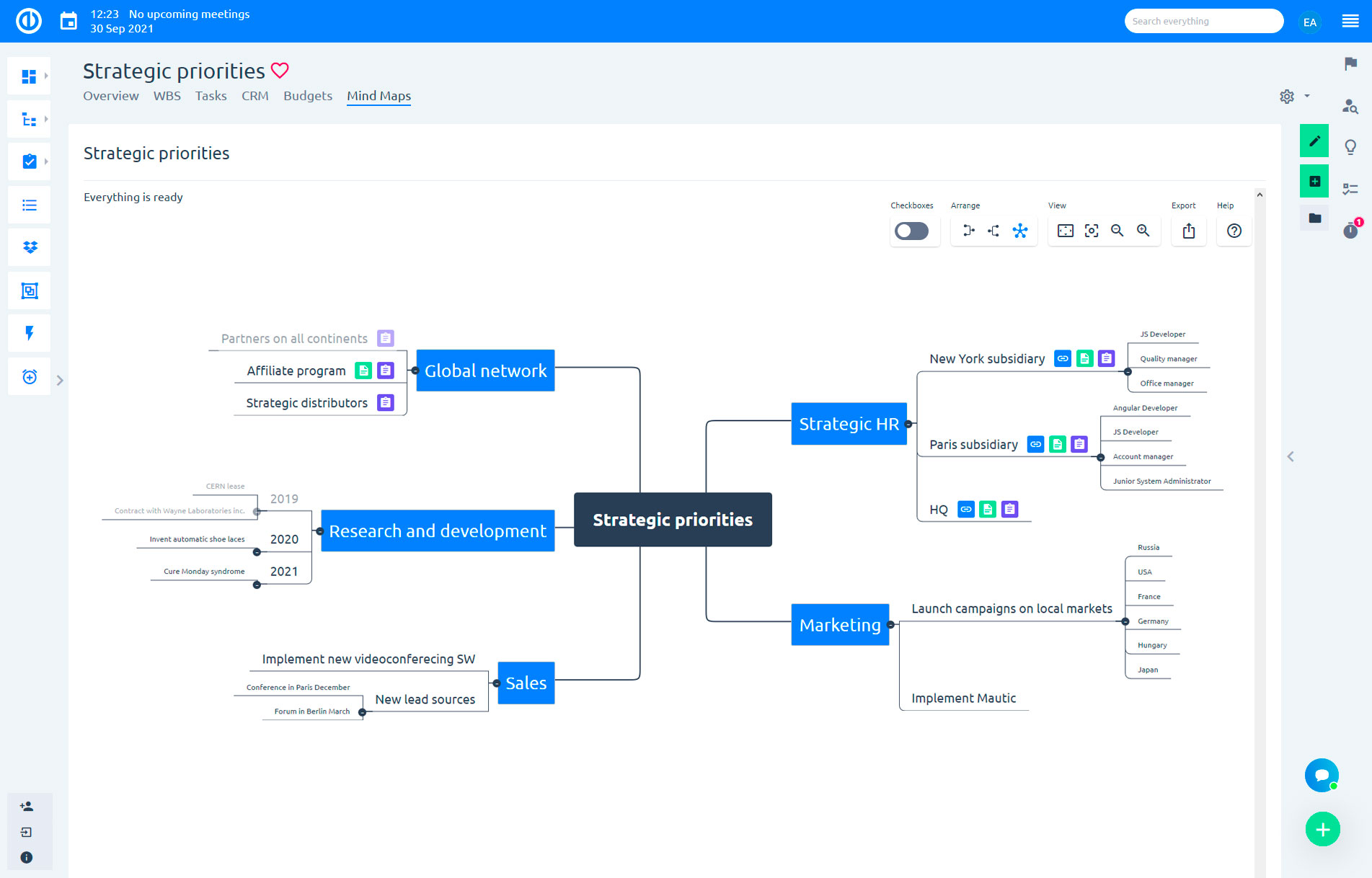
Låt oss nu gå till de intressanta grejerna. Varje nod kan ändras med 1) Länk (URL), 2) textbeskrivning eller 3) Uppgiftsrelation. Klicka på valfri nod med höger musknapp och välj Redigera bilaga (alternativt använd Ctrl+K -genvägen). Detta öppnar en liten dialogruta där du kan göra allt som nämndes ovan. Noden får då en liten ikon.
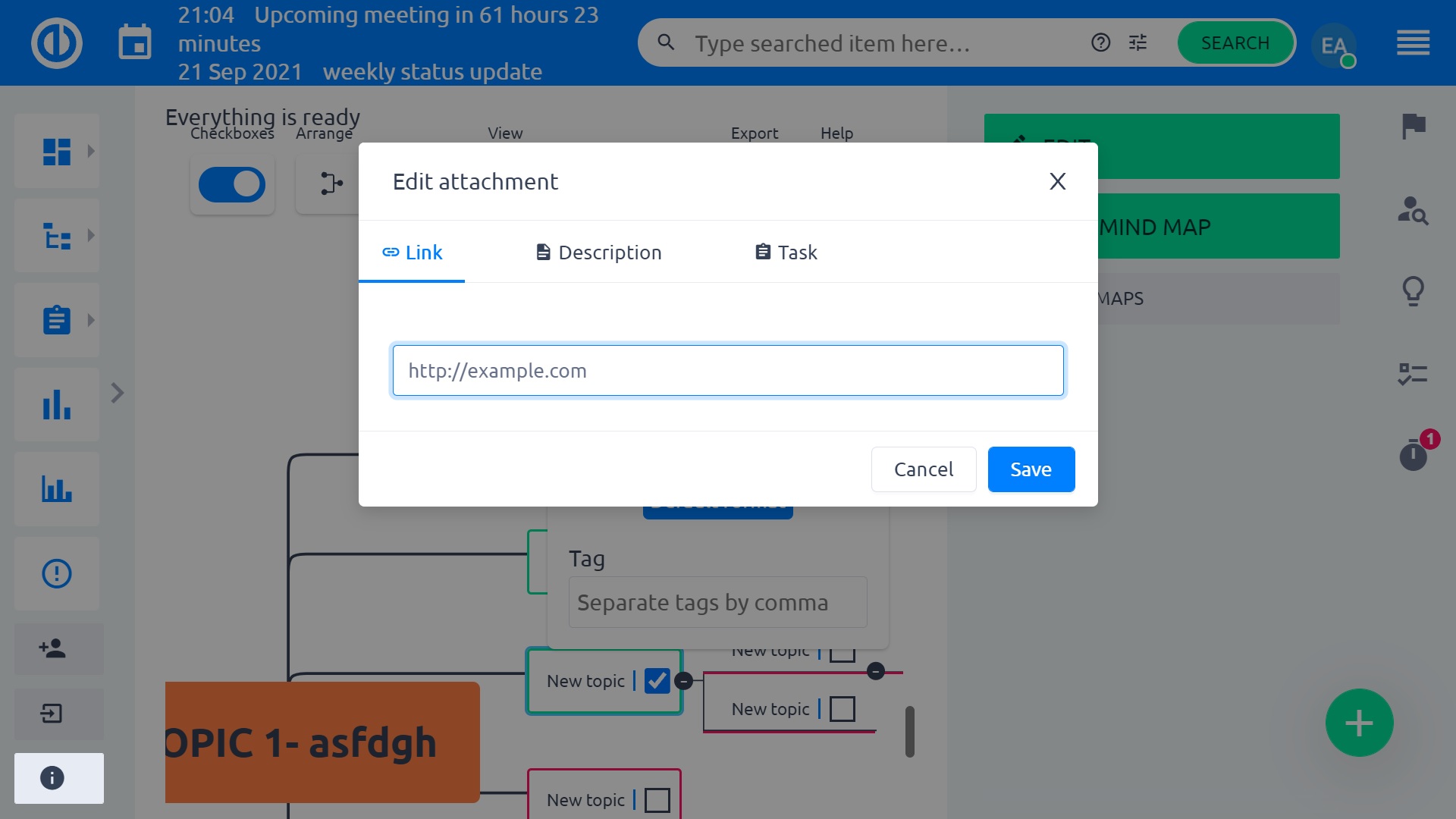
Kryssrutor är bra för att spåra utvecklingen av vissa processer. Växla kryssrutor. Om du markerar en nod - blir den grön. Om du klickar igen blir det rött igen. Dessa kryssrutor synkroniseras inte med kryssrutor vid uppgifter. Observera att kryssrutorna inte är en del av Export.
Tankekartan sparas i den lokala lagringen i din webbläsare och den sparar data på servern var tredje sekund. Om du vill se till att din tankekarta är sparad, se texten i det övre vänstra hörnet.
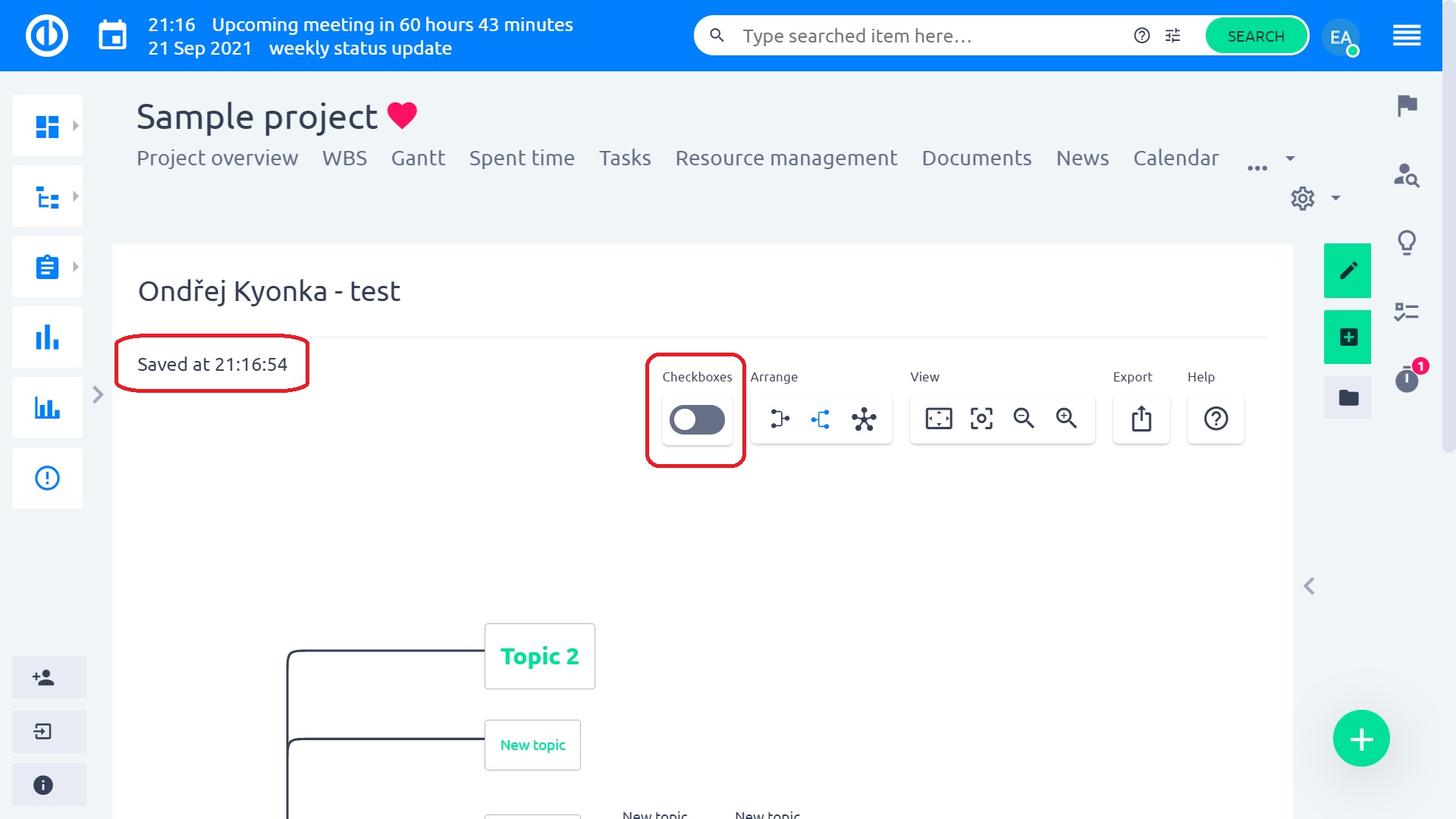
Om du går vilse, tveka inte att öppna Hjälp -sektionen där du också kan hitta alla kortkommandon (se senare).
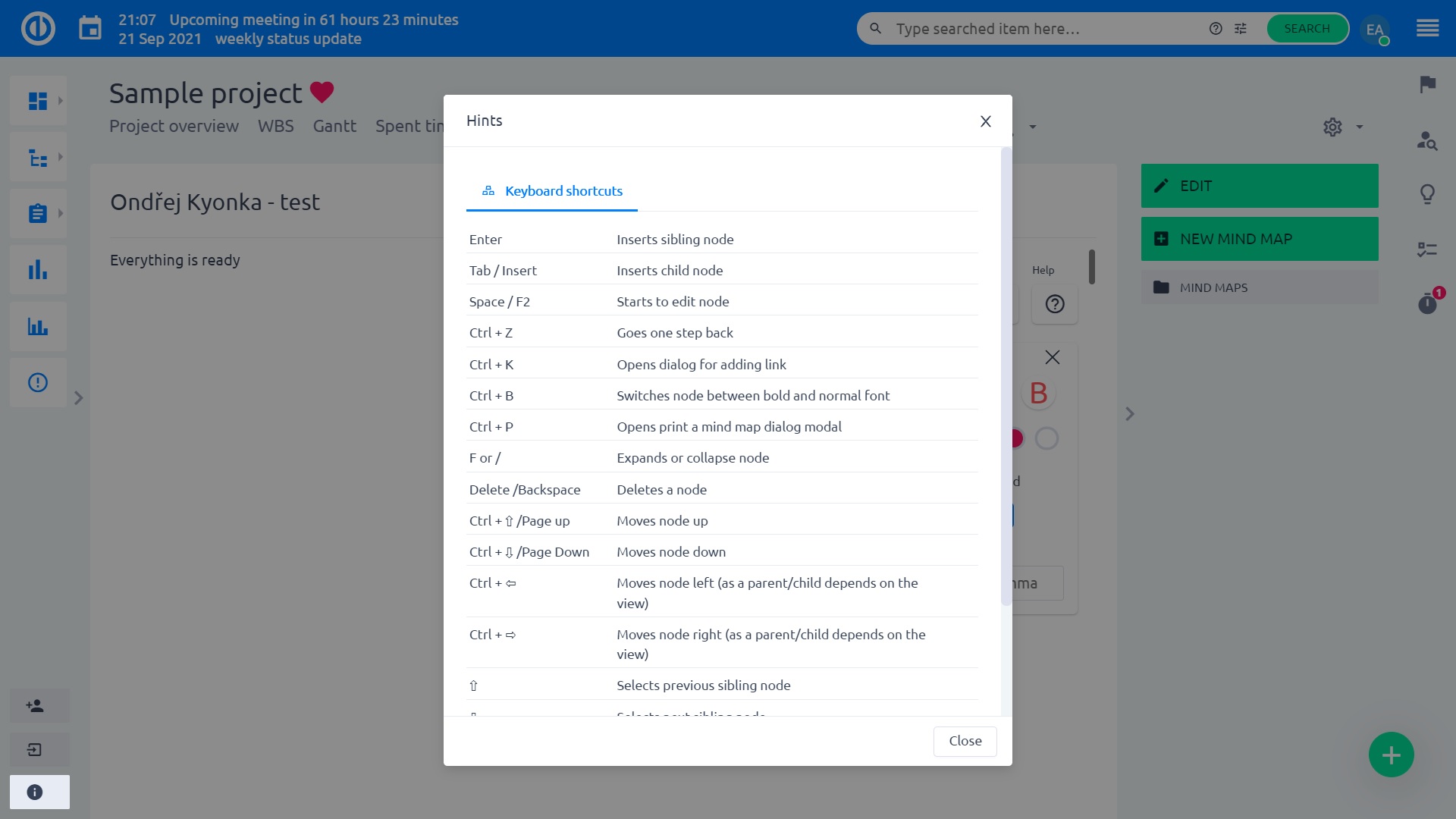
Du kommer inte ihåg i vilket projekt din tankekarta var? Inga problem. Gå till menyn Mer i det övre högra hörnet och tryck på Mind Maps. Detta är en global översikt över alla tankekartor som är tillgängliga för dig enligt projektmedlemskap och din roll i projekten.
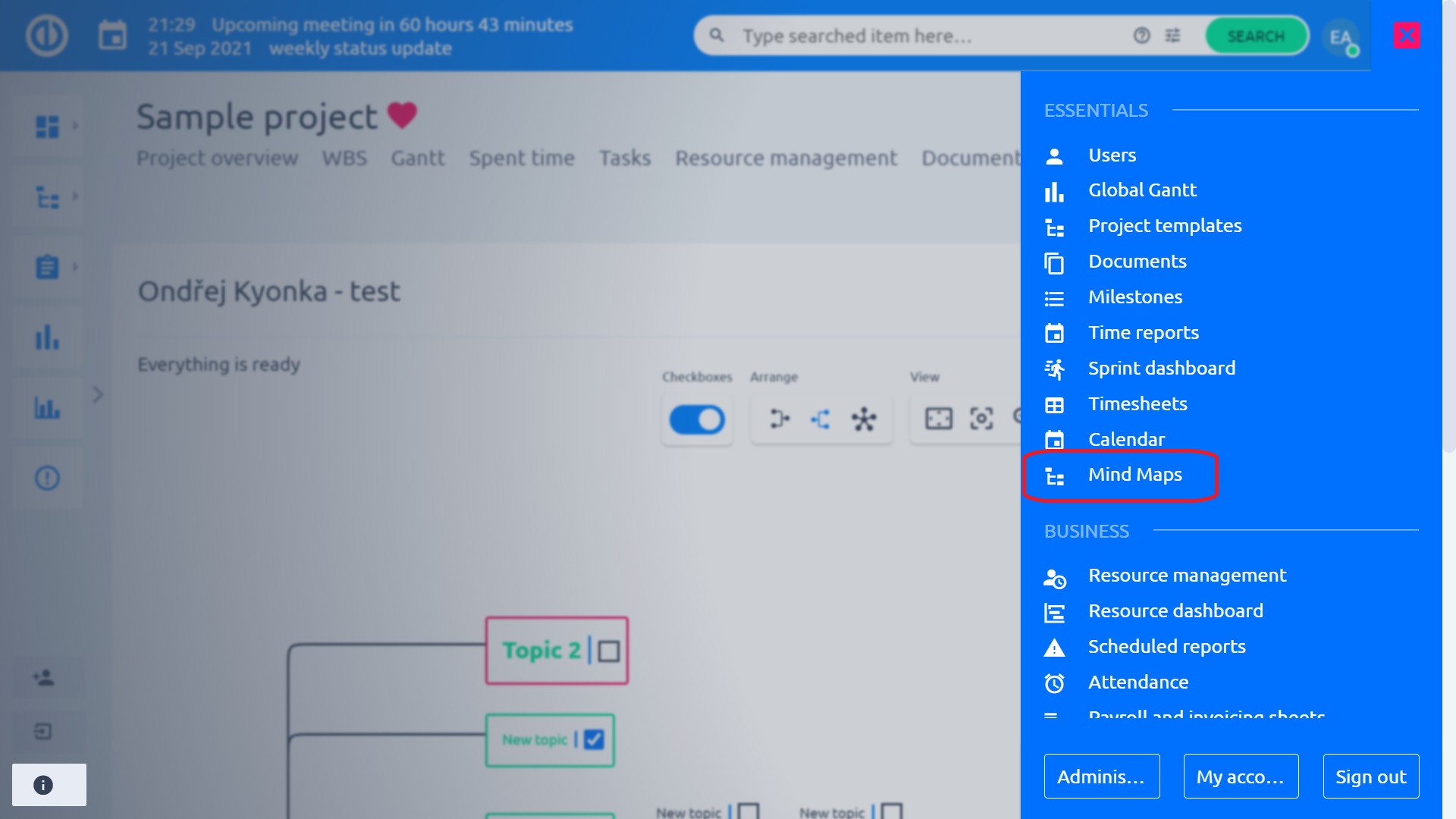
Om du sedan redigerar en tankekarta låses kartan i 3 minuter så att andra användare inte kan ändra den tankekarta du arbetar med för närvarande. Efter 3 minuter kommer den som är den första som gör nästa ändring att bli redaktör för tankekartan och andra måste vänta. När du väntar ser du en låssymbol med information om vem som just nu redigerar kartan. Kartan är bara skrivskyddad. Tyvärr kan vi inte få tankekartor att fungera i ett samarbetsläge.
Mind Maps är en del av projektmallar. Du kan länka en uppgift från alla projekt du har tillgång till (baserat på begränsningar från projektmedlemskap och behörigheter för att se uppgifter).
Kortkommandon
Lista över de viktigaste tangentbordsgenvägarna:
- Enter - Infogar en syskonod
- Tab/Infoga - Infogar en underordnad nod
- Mellanslag/F2 - Börjar redigera noden
- Ctrl+Z - Går ett steg tillbaka
- Ctrl+K - Öppnar dialogrutan för att lägga till en länk
- Ctrl+B - Växlar nod mellan fetstil och normalt teckensnitt
- Ctrl+P - Öppnar dialogrutan "Skriv ut en tankekarta"
- F eller / - Expanderar eller komprimerar noden
- Delete/Backspace - Tar bort en nod
Exporten
Om du behöver skriva ut trycker du på knappen Export och väljer ett av de format som stöds. Du kan använda kortkommandot Ctrl+P för att exportera. Se till att markören finns på Mind Map och att en av noderna är aktiv, annars aktiverar du webbläsarens utskriftsfunktion. Exporten stöds i följande format.
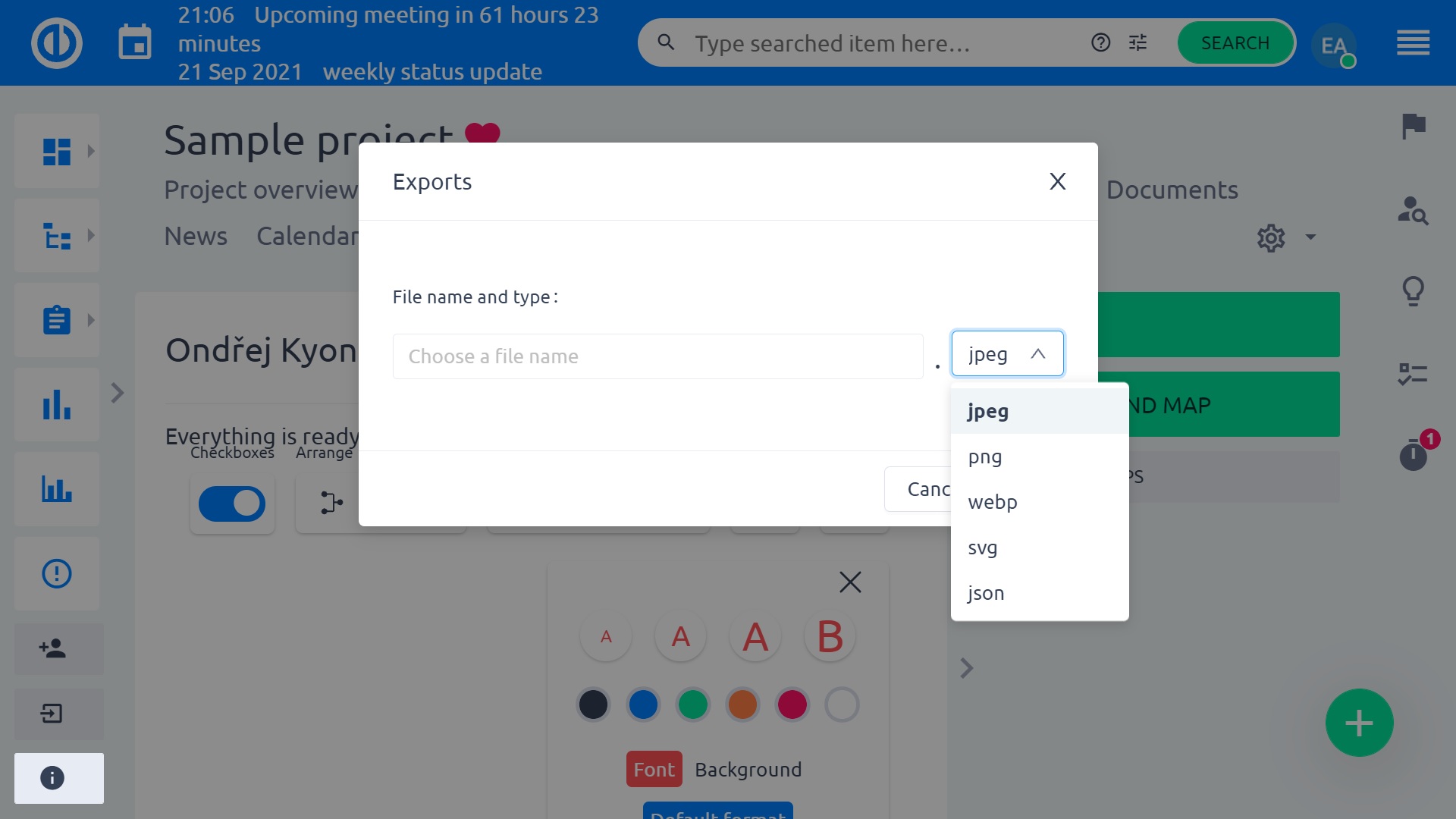
Hörnsituationer
- Dra och släpp för att ändra förälder är OK, men dra och släpp bara för att ändra ordning på noder stöds inte.
- En nod kan endast relateras till 1 uppgift (1: 1 noder-uppgifter). Om du behöver länka fler uppgifter måste du skapa fler noder.
- Mobilvy för Mind Maps stöds inte.
